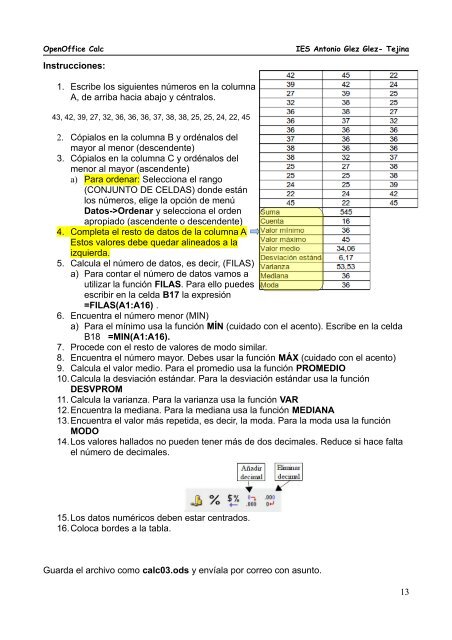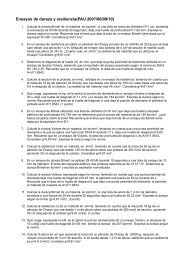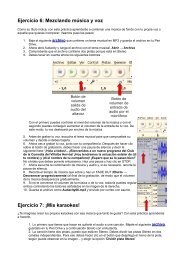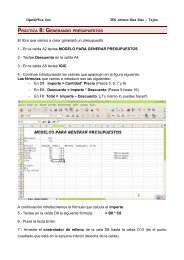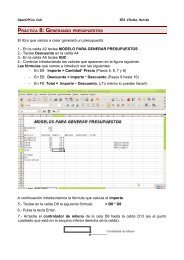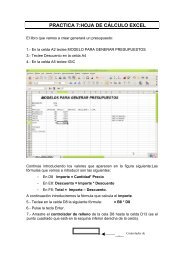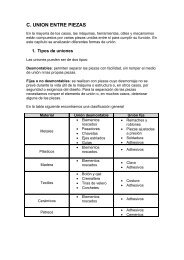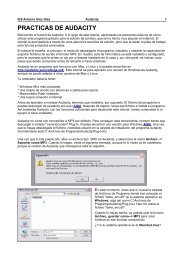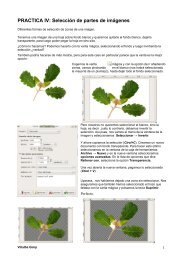Practicas de calc de la 1 a la
Practicas de calc de la 1 a la
Practicas de calc de la 1 a la
Create successful ePaper yourself
Turn your PDF publications into a flip-book with our unique Google optimized e-Paper software.
OpenOffice Calc IES Antonio Glez Glez- Tejina<br />
Instrucciones:<br />
1. Escribe los siguientes números en <strong>la</strong> columna<br />
A, <strong>de</strong> arriba hacia abajo y céntralos.<br />
43, 42, 39, 27, 32, 36, 36, 36, 37, 38, 38, 25, 25, 24, 22, 45<br />
2. Cópialos en <strong>la</strong> columna B y ordénalos <strong>de</strong>l<br />
mayor al menor (<strong>de</strong>scen<strong>de</strong>nte)<br />
3. Cópialos en <strong>la</strong> columna C y ordénalos <strong>de</strong>l<br />
menor al mayor (ascen<strong>de</strong>nte)<br />
a) Para or<strong>de</strong>nar: Selecciona el rango<br />
(CONJUNTO DE CELDAS) don<strong>de</strong> están<br />
los números, elige <strong>la</strong> opción <strong>de</strong> menú<br />
Datos->Or<strong>de</strong>nar y selecciona el or<strong>de</strong>n<br />
apropiado (ascen<strong>de</strong>nte o <strong>de</strong>scen<strong>de</strong>nte)<br />
4. Completa el resto <strong>de</strong> datos <strong>de</strong> <strong>la</strong> columna A<br />
Estos valores <strong>de</strong>be quedar alineados a <strong>la</strong><br />
izquierda.<br />
5. Calcu<strong>la</strong> el número <strong>de</strong> datos, es <strong>de</strong>cir, (FILAS)<br />
a) Para contar el número <strong>de</strong> datos vamos a<br />
utilizar <strong>la</strong> función FILAS. Para ello pue<strong>de</strong>s<br />
escribir en <strong>la</strong> celda B17 <strong>la</strong> expresión<br />
=FILAS(A1:A16) .<br />
6. Encuentra el número menor (MIN)<br />
a) Para el mínimo usa <strong>la</strong> función MÍN (cuidado con el acento). Escribe en <strong>la</strong> celda<br />
B18 =MIN(A1:A16).<br />
7. Proce<strong>de</strong> con el resto <strong>de</strong> valores <strong>de</strong> modo simi<strong>la</strong>r.<br />
8. Encuentra el número mayor. Debes usar <strong>la</strong> función MÁX (cuidado con el acento)<br />
9. Calcu<strong>la</strong> el valor medio. Para el promedio usa <strong>la</strong> función PROMEDIO<br />
10.Calcu<strong>la</strong> <strong>la</strong> <strong>de</strong>sviación estándar. Para <strong>la</strong> <strong>de</strong>sviación estándar usa <strong>la</strong> función<br />
DESVPROM<br />
11. Calcu<strong>la</strong> <strong>la</strong> varianza. Para <strong>la</strong> varianza usa <strong>la</strong> función VAR<br />
12.Encuentra <strong>la</strong> mediana. Para <strong>la</strong> mediana usa <strong>la</strong> función MEDIANA<br />
13.Encuentra el valor más repetida, es <strong>de</strong>cir, <strong>la</strong> moda. Para <strong>la</strong> moda usa <strong>la</strong> función<br />
MODO<br />
14.Los valores hal<strong>la</strong>dos no pue<strong>de</strong>n tener más <strong>de</strong> dos <strong>de</strong>cimales. Reduce si hace falta<br />
el número <strong>de</strong> <strong>de</strong>cimales.<br />
15.Los datos numéricos <strong>de</strong>ben estar centrados.<br />
16.Coloca bor<strong>de</strong>s a <strong>la</strong> tab<strong>la</strong>.<br />
Guarda el archivo como <strong>calc</strong>03.ods y envía<strong>la</strong> por correo con asunto.<br />
13